Setelan untuk Layanan Web
Bagian ini menjelaskan setelan mesin untuk layanan web.
 Mendaftarkan Akun di Situs Berbagi-Pakai Foto
Mendaftarkan Akun di Situs Berbagi-Pakai Foto
 Menyetel ulang Setelan Layanan Web
Menyetel ulang Setelan Layanan Web
Sebelum menggunakan layanan web, lihat syarat layanan.
 Pemberitahuan untuk Pencetakan Layanan Web
Pemberitahuan untuk Pencetakan Layanan Web
Mendaftarkan Akun di Situs Berbagi-Pakai Foto
Daftarkan akun pada situs berbagi-pakai foto ke mesin mengikuti prosedur di bawah ini.
 Penting
Penting
-
Koneksi LAN dengan mesin dan koneksi internet diperlukan untuk menggunakan fungsi ini.
-
Sebelum Anda mendaftarkan akun ke mesin, Anda harus mendapatkan akun di situs berbagi-pakai foto. Untuk mendapatkan akun, rujuk ke situs berbagi-pakai foto.
-
Anda dapat mendaftarkan nama log masuk atau alamat pos-el hingga 256 karakter dan mendaftarkan kata sandi hingga 80 karakter. Ketika Anda mendapatkan akun pada situs berbagi-pakai foto, set nama log masuk atau alamat pos-el dalam 256 karakter dan set kata sandi dalam 80 karakter.
Set nama log masuk, alamat pos-el, dan kata sandi dalam huruf serta gambar dapat dimasukkan di LCD pada machine.
-
Pilih
 Pengesetn(Setup) pada layar BERANDA(HOME).
Pengesetn(Setup) pada layar BERANDA(HOME). -
Pilih
 Pengesetan layanan Web(Web service setup), kemudian tekan tombol OK.
Pengesetan layanan Web(Web service setup), kemudian tekan tombol OK. -
Gunakan tombol

 untuk memilih Pengesetan koneksi Album Daring(Online Album connection setup), kemudian tekan tombol OK.
untuk memilih Pengesetan koneksi Album Daring(Online Album connection setup), kemudian tekan tombol OK. -
Gunakan tombol

 untuk memilih Daftar akun(Register account), kemudian tekan tombol OK.
untuk memilih Daftar akun(Register account), kemudian tekan tombol OK. Catatan
Catatan-
Ketika Anda menghapus akun, pilih Hapus akun(Delete account), kemudian tekan tombol OK. Setelah memilih situs berbagi-pakai foto untuk menghapus akun dan menekan tombol OK, layar konfirmasi untuk menghapus akun akan ditampilkan. Untuk menghapus akun, pilih Ya(Yes) dan tekan tombol OK.
-
-
Gunakan tombol

 untuk memilih situs berbagi-pakai foto untuk mendaftarkan akun, kemudian tekan tombol OK.
untuk memilih situs berbagi-pakai foto untuk mendaftarkan akun, kemudian tekan tombol OK.Pesan untuk informasi akun ditampilkan.
-
Periksa pesan, kemudian tekan tombol OK.
-
Ketika layar konfirmasi untuk manajemen akun ditampilkan, tekan tombol Fungsi(Function) kiri.
 Catatan
Catatan-
Dengan menekan tombol OK, Anda dapat menampilkan pesan untuk kebijakan manajemen akun.
-
-
Periksa apakah ID-Pengguna(User-ID) atau Pos-el(Email) ditampilkan, kemudian tekan tombol OK.
Layar untuk memasukkan nama log masuk atau alamat pos-el ditampilkan.
 Catatan
Catatan-
Jika Anda telah mendaftarkan akun, nama log masuk atau alamat pos-el akan ditampilkan di layar.
-
-
Masukkan nama log masuk atau alamat pos-el.
Gunakan tombol berikut untuk memasukkan nama log masuk atau alamat pos-el.
- Tombol
 ,
,  ,
,  , dan
, dan  :
: -
Pilih huruf, angka, atau simbol.
- Tombol OK:
-
Masukkan karakter yang dipilih.
- Tombol Fungsi(Function) kiri:
-
Tekan ketika selesai memasukkan karakter.
- Tombol Fungsi(Function) tengah:
-
Ubah moda masukan; Moda huruf kecil (misalnya, abc), Moda huruf besar (misalnya, ABC), dan Moda numerik (angka).
- Tombol Fungsi(Function) kanan:
-
Hapus karakter yang dimasukkan.
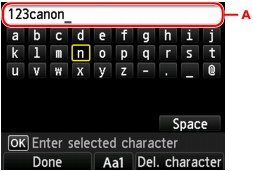
 Catatan
Catatan-
Untuk mengedit karakter yang dimasukkan, pilih kolom entri (A) dengan tombol

 . Gunakan tombol
. Gunakan tombol 
 untuk menggerakkan kursor di bawah posisi di mana Anda ingin mengedit.
untuk menggerakkan kursor di bawah posisi di mana Anda ingin mengedit.
- Tombol
-
Periksa nama log masuk atau alamat pos-el yang dimasukkan, kemudian tekan tombol Fungsi(Function) kiri.
-
Periksa apakah Kata Sandi(Password) ditampilkan, kemudian tekan tombol OK.
Layar untuk memasukkan kata sandi ditampilkan.
-
Masukkan kata sandi.
Masukkan kata sandi setelah nama log masuk atau alamat pos-el.
 Catatan
Catatan-
Tergantung pada setelan pada situs berbagi-pakai foto, memasukkan kata sandi mungkin tidak diperlukan.
-
-
Tekan tombol Fungsi(Function) kiri.
Mesin mengakses pada situs berbagi-pakai foto, kemudian akun Anda dipastikan.
Setelah konfirmasi akun selesai, layar konfirmasi untuk menyimpan nama log masuk atau alamat pos-el dan kata sandi akan ditampilkan.
-
Gunakan tombol

 untuk memilih setelan, kemudian tekan tombol OK.
untuk memilih setelan, kemudian tekan tombol OK.Pendaftaran akun selesai.
Menyetel ulang Setelan Layanan Web
Fungsi ini mengeset ulang semua setelan layanan web.
Set ulang setelan layanan web mengikuti prosedur di bawah ini.
-
Pilih
 Pengesetn(Setup) pada layar BERANDA(HOME).
Pengesetn(Setup) pada layar BERANDA(HOME). -
Pilih
 Setelan Perangkat(Device settings), kemudian tekan tombol OK.
Setelan Perangkat(Device settings), kemudian tekan tombol OK. -
Gunakan tombol

 untuk memilih Tata ulang setelan(Reset setting), kemudian tekan tombol OK.
untuk memilih Tata ulang setelan(Reset setting), kemudian tekan tombol OK. -
Gunakan tombol

 untuk memilih Hanya pengesetan layanan Web(Web service setup only), kemudian tekan tombol OK.
untuk memilih Hanya pengesetan layanan Web(Web service setup only), kemudian tekan tombol OK.Layar konfirmasi ditampilkan.
 Catatan
Catatan-
Ketika Anda memilih Tata ulang semua(Reset all), semua setelan yang Anda buat termasuk setelan layanan web dikembalikan ke mesin kembali ke setelan asal.
-
-
Gunakan tombol

 untuk memilih Ya(Yes), kemudian tekan tombol OK.
untuk memilih Ya(Yes), kemudian tekan tombol OK.Setelan layanan web diset ulang.

